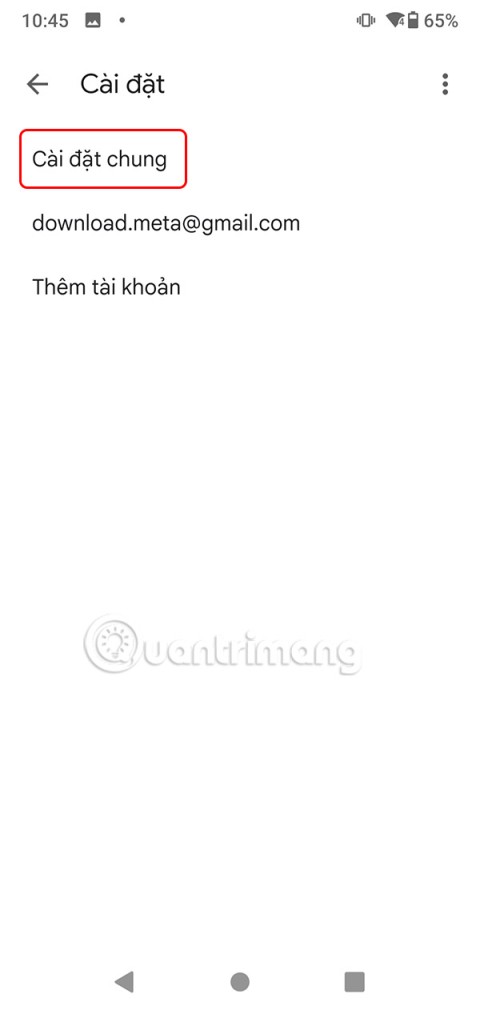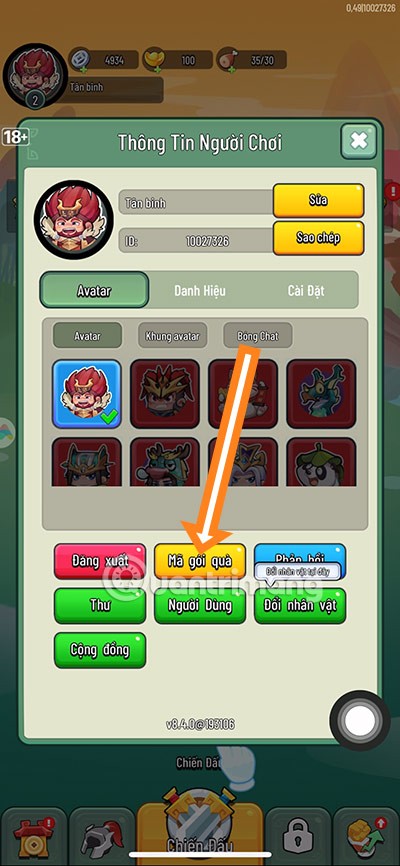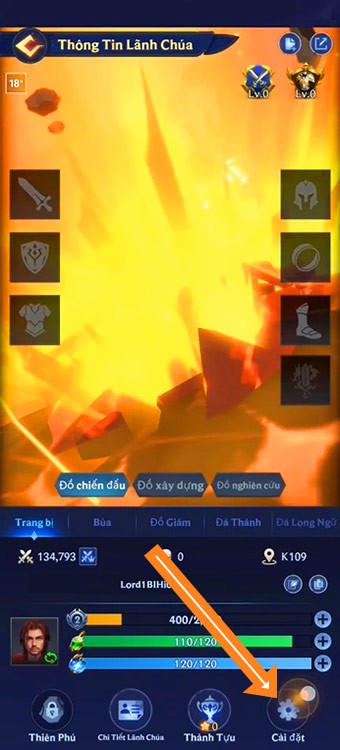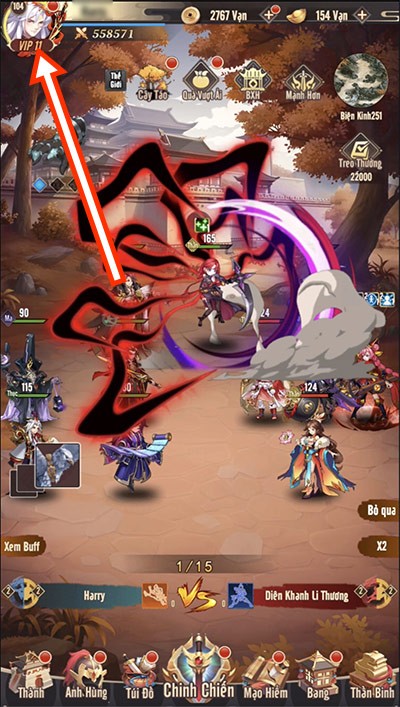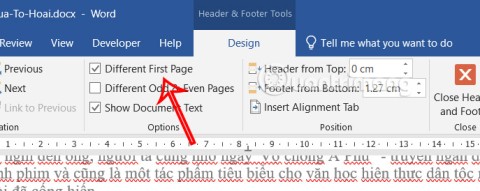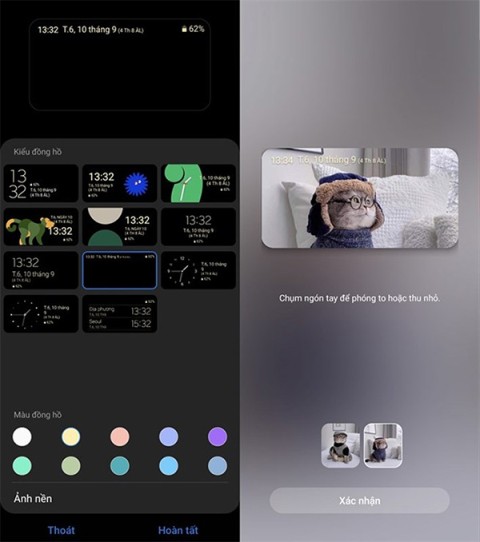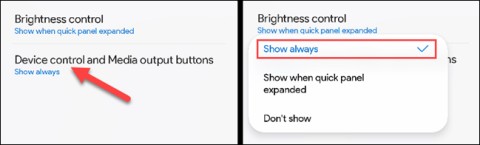Último código para Sword Sweep Eight Desolations y cómo canjearlo
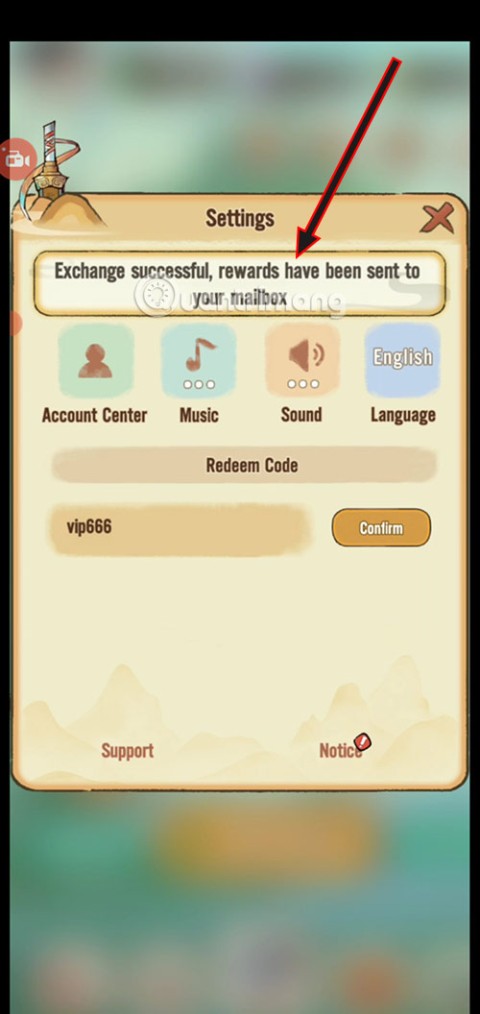
El Código Piu Piu Master ofrece a los jugadores una serie de atractivas recompensas como gemas, oro y tesoros.
Si alguna vez desea descargar películas, juegos, software y otros archivos, uTorrent es el mejor cliente de BitTorrent que puede usar. Sin embargo, incluso después de ser el mejor software, uTorrent puede encontrar algunos problemas molestos de vez en cuando. Es posible que experimente algunos problemas, como que uTorrent no responde mientras intenta descargar algunos archivos. Muchos usuarios se quejan del estado de no respuesta de uTorrent. Puede ser uno de los usuarios que se encuentran con este tipo de problemas en uTorrent.
Hoy, estamos aquí con una guía que explica las razones detrás del estado de no respuesta de uTorrent. Además, para ayudarlo a solucionar que uTorrent no responde , enumeraremos todas las posibles soluciones al problema.

Contenido
Puede haber varias razones por las que uTorrent deja de responder mientras descarga archivos. Enumeraremos algunas de las causas de este rendimiento que no responde. Compruebe las siguientes causas:
1. Acceso administrativo
A veces, uTorrent puede requerir acceso administrativo para eludir las restricciones establecidas por su Firewall de Windows para proteger su sistema del malware.
2. Conexión a Internet inestable
Una conexión a Internet inestable es una de las razones más comunes por las que uTorrent no responde.
3. Firewall de Windows
El firewall de Windows de su sistema puede bloquear el tráfico de uTorrent y provocar que el rendimiento no responda al descargar archivos.
4. Archivos de datos uTorrent defectuosos
A veces, los archivos de configuración de uTorrent pueden corromperse y pueden causar problemas de respuesta. Cuando los archivos de datos de configuración de uTorrent están corruptos o defectuosos, uTorrent no podrá cargar los datos guardados previamente, lo que puede conducir a un comportamiento que no responde.
5. Archivo uTorrent corrugado
La mayoría de las veces, el problema no es con uTorrent, sino con el archivo que está descargando. Si está descargando archivos uTorrent defectuosos o corruptos, es posible que encuentre un comportamiento que no responde.
Vamos a enumerar algunos métodos que pueden ayudarlo a corregir el comportamiento de no respuesta de uTorrent en Windows.
Lo primero que debe hacer cuando uTorrent no responde es reiniciar la aplicación uTorrent en su sistema. Puede haber una falla temporal que podría estar causando el comportamiento de no respuesta. Por lo tanto, para solucionar que uTorrent no responda, puede reiniciar la aplicación. Siga estos pasos para reiniciar uTorrent:
1. Haga clic en su clave de Windows y vaya a la barra de búsqueda de Windows.
2. Escriba administrador de tareas en la barra de búsqueda y presione Intro. Alternativamente, puede hacer clic en Ctrl + Alt + Eliminar teclas en su teclado y luego seleccionar Administrador de tareas en su pantalla.
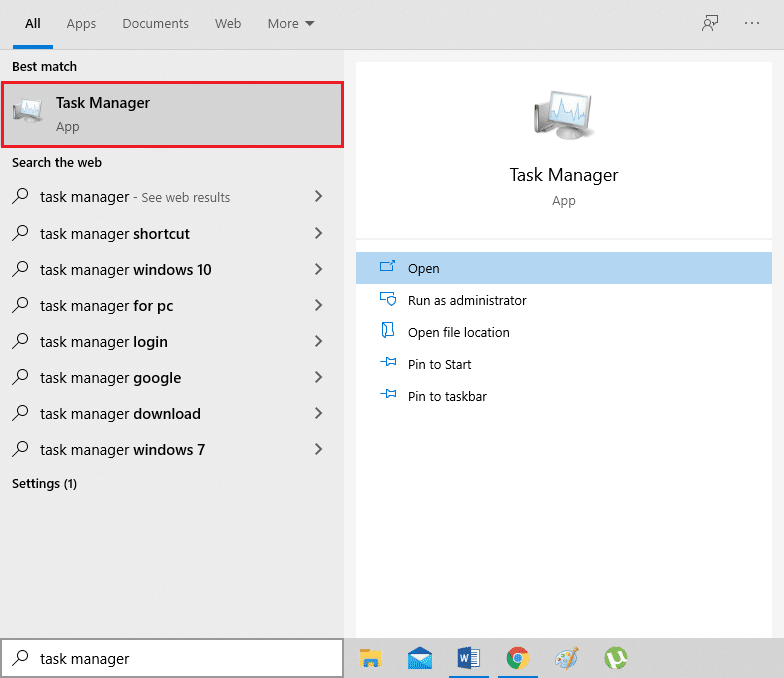
3. Ahora, podrá ver la lista de programas que se están ejecutando en segundo plano. Busque y haga clic en uTorrent.
4. Para cerrar el cliente uTorrent , seleccione la tarea Finalizar en la parte inferior derecha de la pantalla de la ventana.
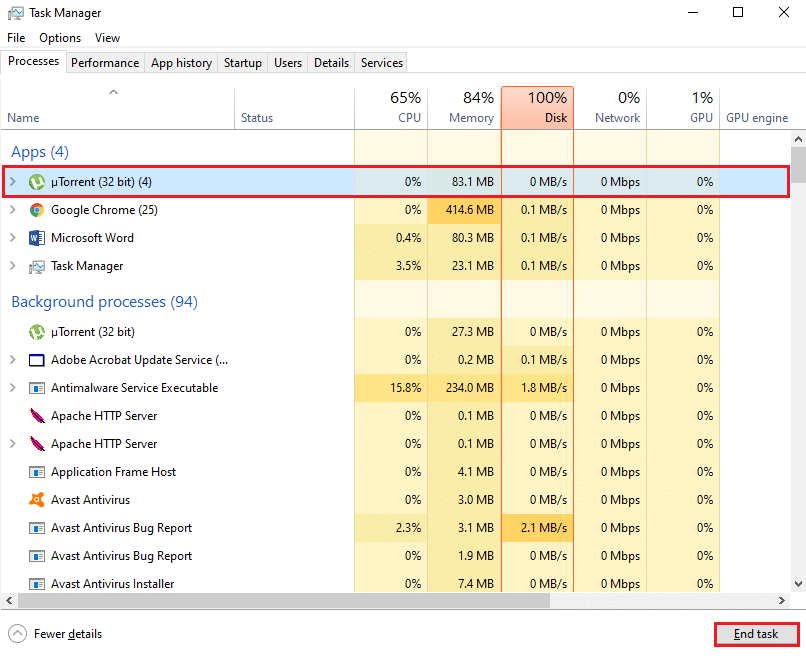
5. Finalmente, regrese a la pantalla de su escritorio y reinicie la aplicación uTorrent .
6. Después de reiniciar, verifique si uTorrent responde y si puede descargar los archivos. Si no es así, pruebe el siguiente método.
La mayoría de las veces, la razón por la que uTorrent se bloquea o no responde es porque no puede acceder a los recursos de su sistema. Además, cuando está descargando un archivo grande con gigabytes de datos, uTorrent puede requerir privilegios administrativos para acceder a archivos esenciales del sistema para que funcione sin problemas.
En esta situación, para solucionar que uTorrent no responda en la computadora , puede ejecutar la aplicación uTorrent como administrador para evitar las restricciones de su sistema.
1. Cierre la aplicación uTorrent para que no se ejecute en segundo plano.
2. Ahora, haga clic derecho en el icono de uTorrent .
3. Seleccione Ejecutar como administrador en el menú.
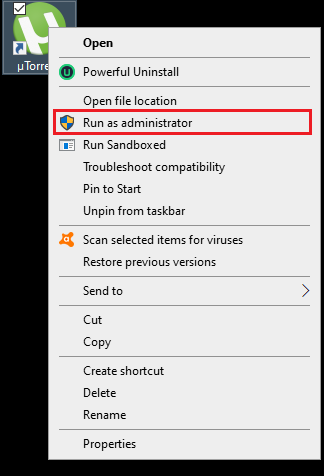
4. Finalmente, haga clic en SÍ para confirmar la ejecución del programa como administrador.
Alternativamente, también puede habilitar una opción en su sistema para ejecutar uTorrent permanentemente como administrador. Aquí sabrás como podrás hacerlo:
1. Haga clic derecho en la aplicación uTorrent y haga clic en Propiedades.
2. Vaya a la pestaña Compatibilidad desde la parte superior.
3. Ahora, marque la casilla de verificación junto a la opción que dice "Ejecutar este programa como administrador".
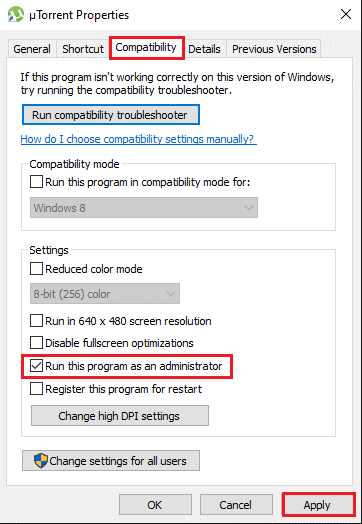
4. Finalmente, haga clic en Aplicar para guardar los nuevos cambios.
Eso es todo; reinicie su computadora e inicie uTorrent para verificar si pudo resolver el problema que no responde.
Cuando los programas instalados en su sistema encuentran problemas de rendimiento, es posible que su sistema operativo no funcione correctamente. Su sistema operativo también puede encontrar una falla o error, lo que puede llevar a un comportamiento que no responde al intentar descargar archivos en uTorrent. Por lo tanto, para solucionar que uTorrent no responda, reinicie su computadora y reinicie uTorrent para verificar si el problema se resuelve.

Las oficinas o las redes públicas utilizan servidores proxy para proporcionar conexión a Internet. Por lo tanto, si está utilizando una red pública para descargar archivos en uTorrent, existe la posibilidad de que los servidores proxy estén bloqueando algunos puertos que uTorrent usa para acceder a la conexión de red. Y cuando los servidores proxy bloquean algunos puertos, es posible que encuentre un comportamiento que no responda al intentar descargar archivos en uTorrent. Para solucionar el problema, puede desactivar la configuración de proxy en su PC con Windows:
1. Abra el cuadro de comando Ejecutar presionando la tecla de Windows + la tecla R en su teclado.
2. Una vez que aparezca el cuadro de diálogo de ejecución, escriba inetcpl.cpl y presione enter.

3. La ventana Propiedades de Internet aparecerá en su pantalla, haga clic en la pestaña Conexiones desde la parte superior.
4. Haga clic en el botón 'Configuración de LAN' en Configuración de red de área local .
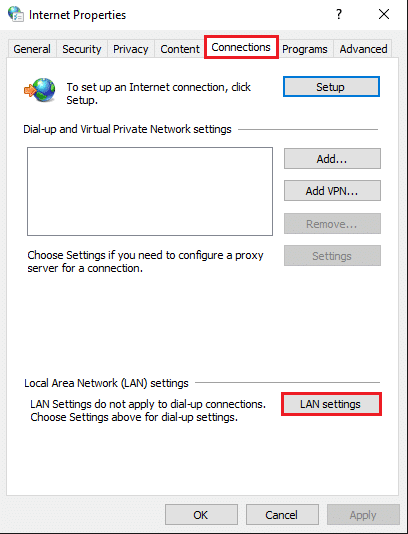
5. Finalmente, debes desmarcar la casilla junto a la opción que dice “Usar un servidor proxy para tu LAN” y hacer clic en Aceptar.
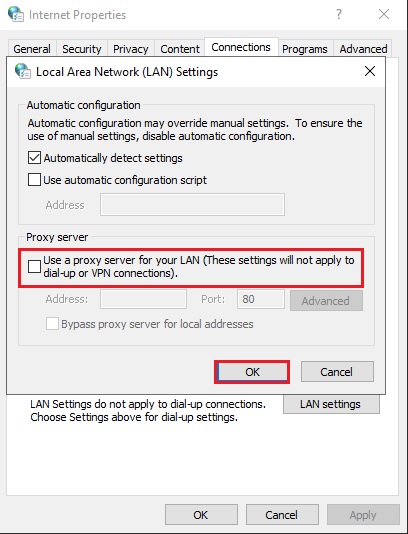
6. Después de deshabilitar los servidores proxy en su sistema, regrese a uTorrent e intente descargar un archivo para verificar si pudo resolver el error de no respuesta.
Leer también: Arreglar No se puede conectar al servidor proxy en Windows 10
A veces, también puede experimentar un comportamiento que no responde en uTorrent debido a la configuración incorrecta de la configuración del firewall de Windows. La configuración de su Firewall de Windows protege su sistema de cualquier virus o malware.
Por lo tanto, cuando descarga archivos de uTorrent, que requieren mucho ancho de banda de red, su firewall de Windows puede detectarlo como una amenaza potencial para su sistema y puede restringirlo. Sin embargo, para arreglar que uTorrent no responde en Windows 10 , puede permitir uTorrent a través de su firewall de Windows.
1. Haga clic en el icono de búsqueda de la barra de tareas y escriba firewall en la barra de búsqueda.
2. Abra la configuración de Firewall y protección de red en los resultados de la búsqueda.
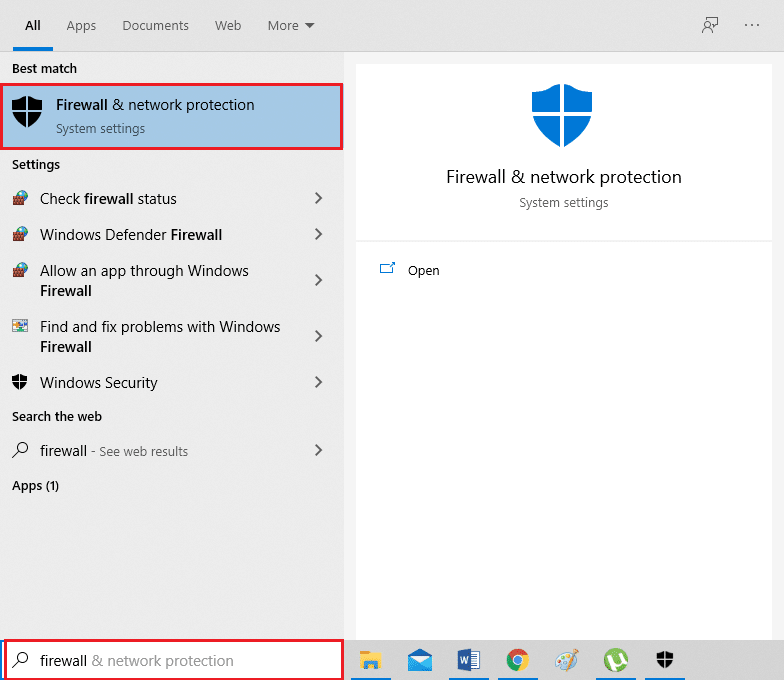
3. Haga clic en el enlace "Permitir una aplicación a través del firewall" en la parte inferior de la ventana.
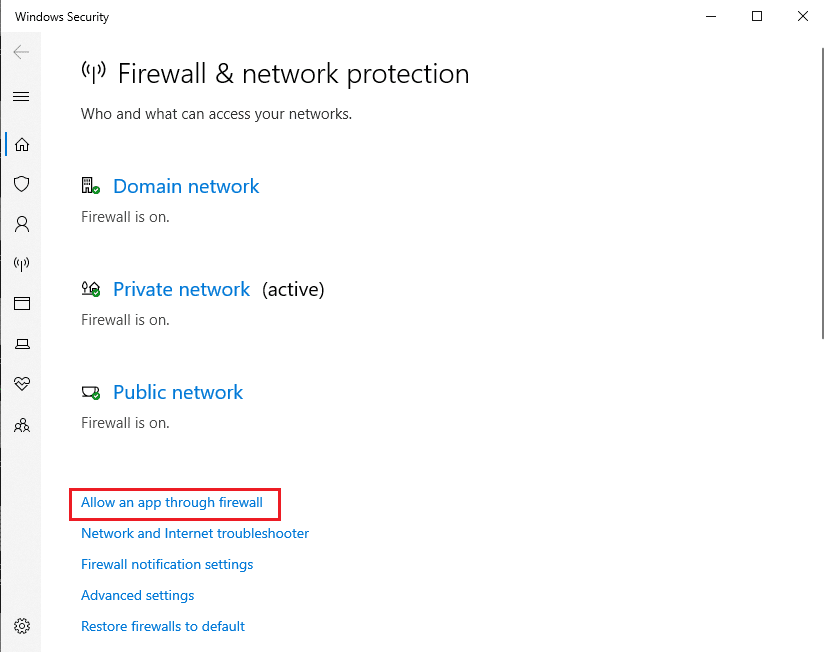
4. Aparecerá una nueva ventana, donde debe hacer clic en el botón Cambiar configuración .
5. Localice uTorrent en la lista y asegúrese de marcar las dos casillas de verificación junto a uTorrent .
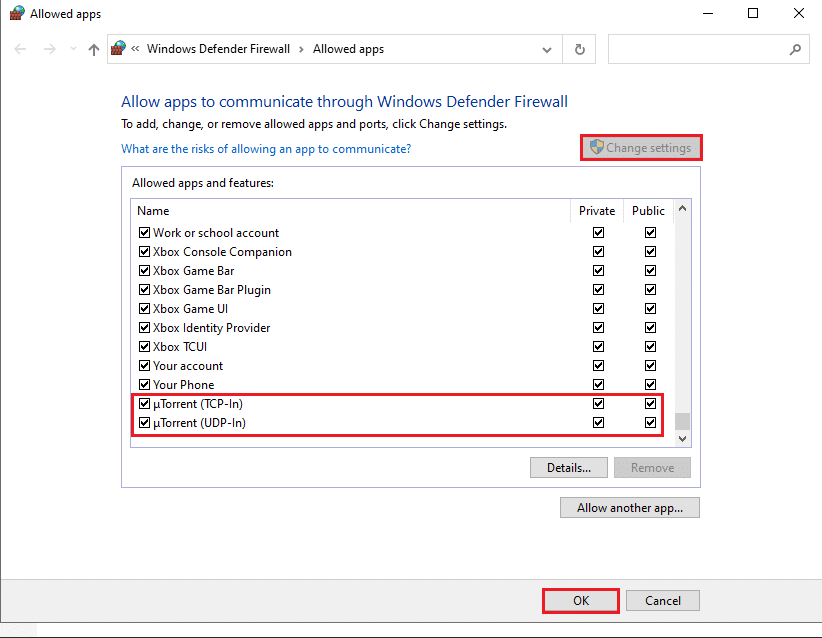
6. Por último, guarde los cambios y cierre la configuración del Firewall de Windows.
Eso es todo; Inicie uTorrent para comprobar si puede descargar archivos sin interrupciones.
Si está instalando programas antivirus de terceros en su computadora, entonces podrían ser la razón detrás del rendimiento no receptivo del cliente uTorrent.
La mayoría de las veces, estos programas antivirus detectan su actividad en uTorrent como una amenaza potencial para su sistema, lo que provoca el problema de que no responde cuando descarga algunos archivos. Sin embargo, para arreglar que uTorrent no responde , puede deshabilitar temporalmente su programa antivirus en su sistema hasta que complete la descarga del archivo en uTorrent. Una vez que deshabilite el programa antivirus, inicie uTorrent y verifique si el problema de no respuesta persiste.

Lea también: Cómo verificar la velocidad, el tamaño y el tipo de RAM en Windows 10
A veces, eliminar los datos de la aplicación de uTorrent puede ayudarlo a resolver el problema de que uTorrent no responde. Dado que uTorrent almacena archivos de datos en su computadora que contienen detalles sobre los archivos, los está descargando a través de uTorrent. Estos archivos de datos pueden corromperse con el tiempo y pueden causar un problema de no respuesta cuando descarga un archivo en uTorrent.
En esta situación, puede eliminar los datos de la aplicación de uTorrent de su sistema y luego iniciar el proceso de descarga de los archivos:
1. Abra Ejecutar presionando la tecla de Windows + la tecla R en su teclado.
2. Una vez que aparezca el cuadro de diálogo de ejecución, escriba % appdata% y presione enter.

3. Se abrirá una nueva ventana con todas las carpetas de datos de la aplicación en su computadora. Busque y haga clic con el botón derecho en la carpeta de datos de uTorrent y seleccione Eliminar.
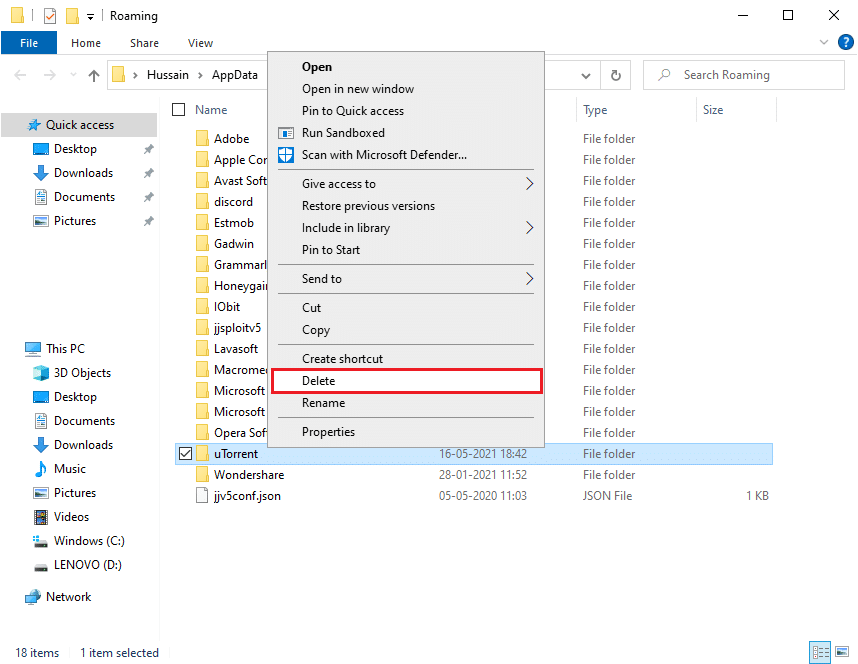
4. Finalmente, después de eliminar los datos de la aplicación, inicie la aplicación uTorrent y comience a descargar los archivos.
Si este método pudo resolver el "Problema de no respuesta en uTorrent", entonces los datos de la aplicación uTorrent fueron la razón detrás del problema. Sin embargo, si este método no funciona para usted y aún encuentra un comportamiento que no responde cuando descarga archivos, puede consultar el siguiente método.
Su cuenta de usuario puede corromperse y las aplicaciones de su sistema pueden generar errores. Sin embargo, crear una nueva cuenta de usuario puede ayudarlo a solucionar el problema de que no responde en uTorrent cada vez que descarga un archivo.
En tal situación, puede crear una nueva cuenta de usuario y verificar si el problema de no responder se resuelve cuando descarga archivos en uTorrent. Si los archivos se descargan sin interrupciones en la nueva cuenta de usuario, significa que su cuenta anterior estaba dañada. Transfiera todos sus datos a su nueva cuenta y elimine la cuenta de usuario anterior si lo desea. Siga estos pasos para crear una nueva cuenta de usuario:
1. Abra la barra de búsqueda de Windows presionando la tecla Windows + la tecla S en su teclado.
2. Escriba Configuración y abra la aplicación desde los resultados de la búsqueda.
3. Una vez que aparezca la ventana de configuración en la pantalla, haga clic en la sección Cuentas .

4. Haga clic en "Familia y otros usuarios" en el panel de la izquierda.
5. Ahora, en otros usuarios, seleccione "Agregar a otra persona a esta PC".

6. Cuando aparezca la nueva ventana en su pantalla, debe hacer clic en "No tengo la información de inicio de sesión de esta persona".

7. Haga clic en la opción que dice "Agregar un usuario sin cuenta de Microsoft".

8. Ahora, debe crear sus credenciales de inicio de sesión creando un nombre de usuario y una contraseña segura para su cuenta de usuario.
9. Haga clic en Siguiente y su sistema creará una nueva cuenta de usuario.
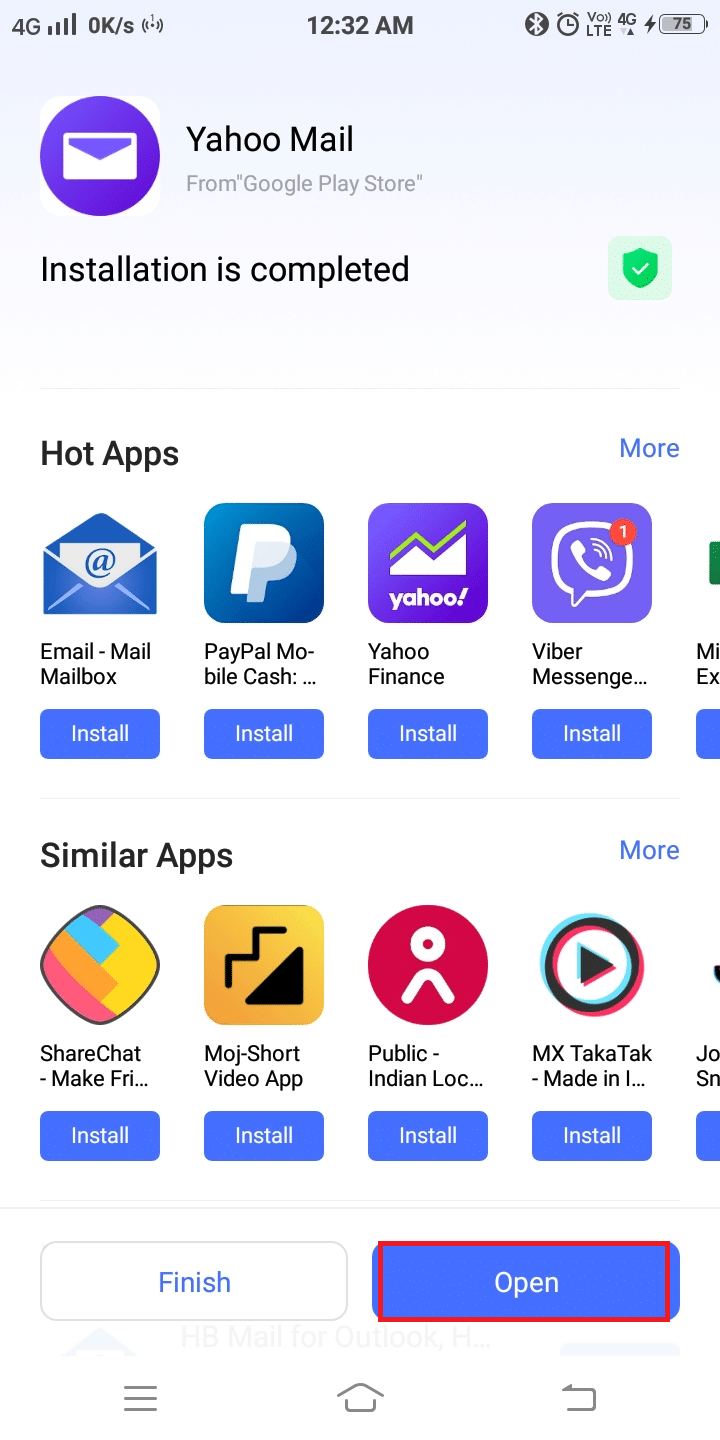
10. Inicie sesión en su nueva cuenta de usuario e inicie uTorrent para comprobar si funciona correctamente sin ningún comportamiento que no responda.
Si uTorrent funciona correctamente en el nuevo usuario, puede transferir todos sus datos de la cuenta anterior.
Es posible que su sistema haya detectado algún malware o virus, que puede ser la razón detrás del problema de no respuesta en uTorrent. En este caso, para solucionar el problema, puede escanear su computadora en busca de virus o malware, que pueden estar causando problemas a los programas en su sistema. Puede utilizar Windows Defender o cualquier otro software antivirus de terceros. Algunos de los programas antivirus que recomendamos son Bitdefender, McAfee, Norton antivirus plus o Avast.
Sin embargo, si no desea instalar ningún software antivirus de terceros, puede utilizar el defensor de Windows incorporado para escanear su sistema:
1. Presione la tecla de Windows + la tecla S para abrir la barra de búsqueda de Windows.
2. Escriba seguridad de Windows en el cuadro de búsqueda y abra la aplicación desde los resultados de la búsqueda.
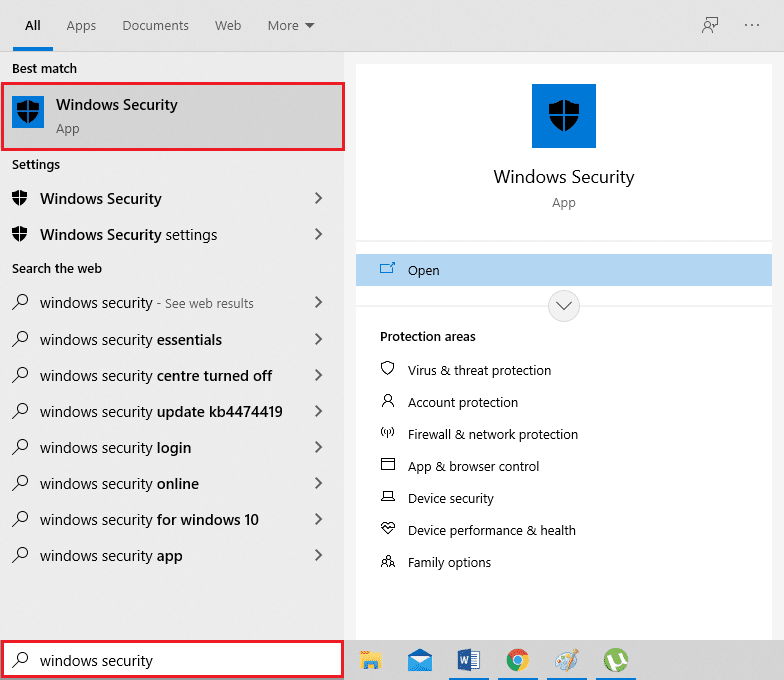
3. Aparecerá una ventana en su pantalla, donde debe hacer clic en Protección contra virus y amenazas .
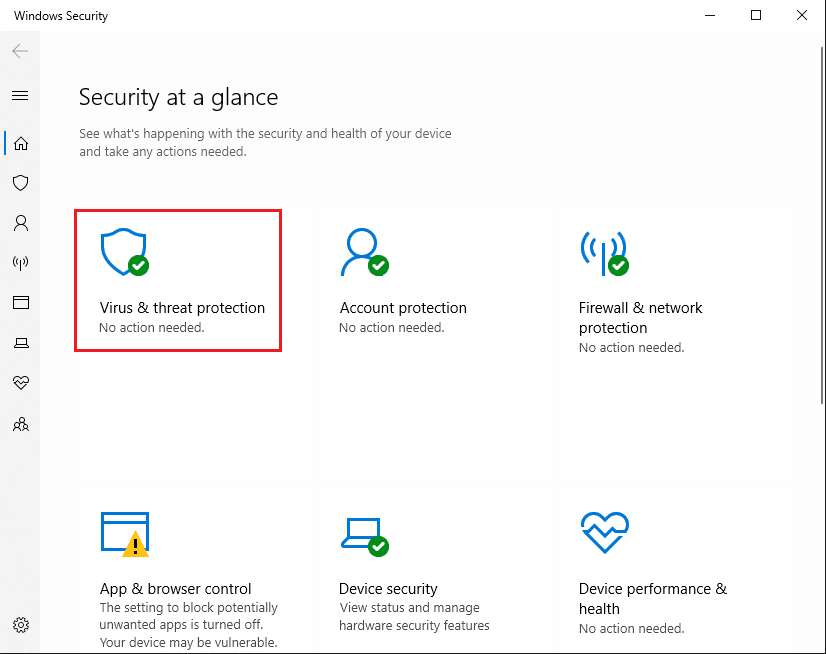
4. Haga clic en Opciones de escaneo.
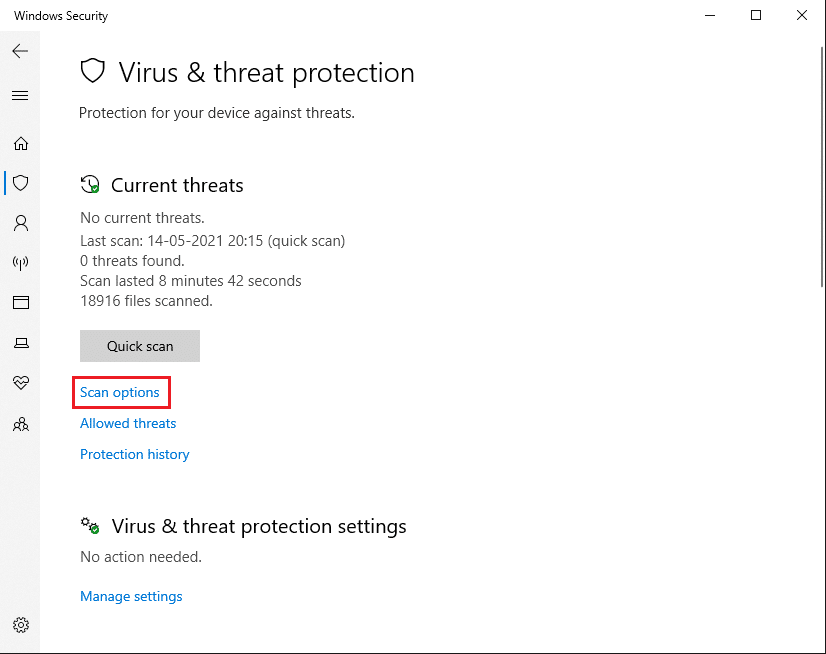
5. Seleccione Análisis completo de la lista.
6. Finalmente, presione el botón Escanear ahora para comenzar a escanear su sistema.

Aún enfrenta problemas de malware, luego aprenda cómo eliminar Malware de su PC con Windows 10 .
Si ninguno de los métodos anteriores puede solucionar el problema de que uTorrent no responde , entonces el último método que puede probar es reinstalar uTorrent en su sistema. Nuevamente, existe la posibilidad de que los archivos de las aplicaciones uTorrent se corrompan y tal vez causen el problema de no responder cuando intentas descargar archivos.
Por lo tanto, eliminar uTorrent y reinstalar la última versión de la aplicación puede ayudarlo a solucionar el problema.
1. Escriba el panel de control en la barra de búsqueda de Windows.
2. Abra el Panel de control desde los resultados de la búsqueda.
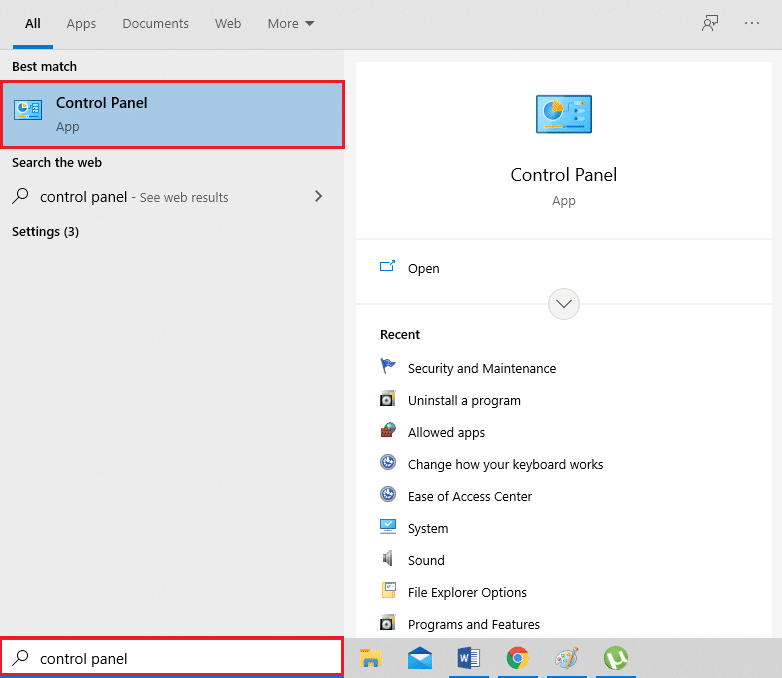
3. Ahora, en la sección de programas, haga clic en "Desinstalar un programa".
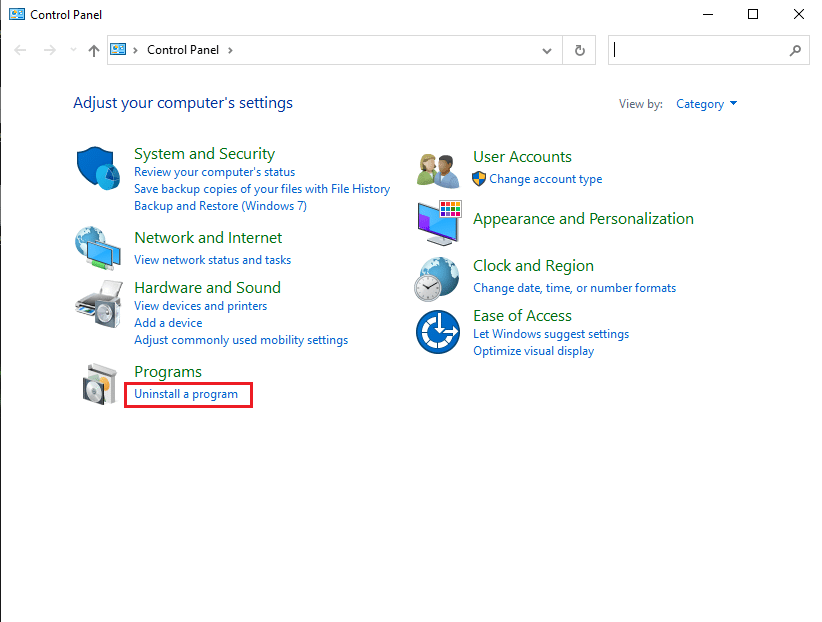
4. Ubique uTorrent en la lista de programas en su pantalla y haga clic derecho en el software uTorrent .
5. Haga clic en Desinstalar.
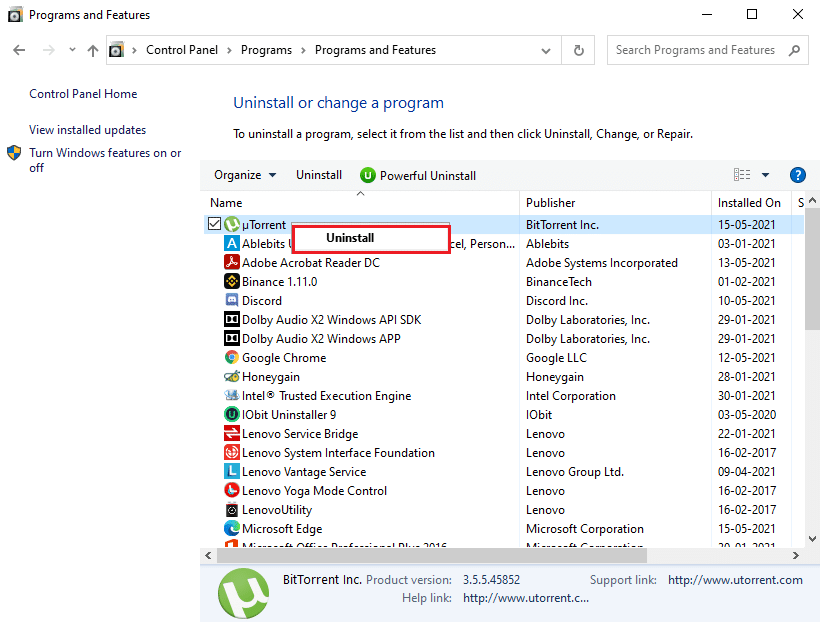
6. Finalmente, navegue hasta el sitio web oficial de uTorrent y descargue la última versión del cliente uTorrent en su sistema.
Después de reinstalar uTorrent, inícielo y verifique si pudo resolver el problema que no responde mientras intentaba descargar archivos.
Recomendado:
Por lo tanto, estos fueron algunos de los métodos que puede utilizar para solucionar el problema de que uTorrent no responde al descargar archivos. Esperamos que nuestra guía haya sido útil y haya podido resolver el problema. Si le gustó el artículo, háganoslo saber en los comentarios a continuación.
El Código Piu Piu Master ofrece a los jugadores una serie de atractivas recompensas como gemas, oro y tesoros.
La aplicación Gmail en Android ofrece una serie de funciones potentes que pueden ahorrarle tiempo, organizar su bandeja de entrada y ayudarlo a administrar su correo electrónico de manera más eficiente.
Puedes utilizar Magic Design, Magic Media, Magic Write y Canva Print de Canva para tu proyecto de tarjeta de presentación.
Admiremos la belleza de las aves con apariencias únicas y extrañas, como si hubieran viajado a la Tierra desde otro mundo.
El código Tam Quoc Run Run Run es un procedimiento de intercambio de regalos indispensable antes de participar en partidos de carrera para destruir a las multitudes agresivas que te rodean.
Canjee el código de regalo de Long Ngu Suong Thanh a continuación para recibir valiosas recompensas como héroes, comida, cofres de diamantes...
El código del simulador de pesca puede caducar con una fecha de vencimiento desconocida. Así que revise el código de Fishing Simulator en este artículo periódicamente.
A continuación se presentan los peinados cortos femeninos más hermosos e individuales que también ayudan a "piratear" la edad, que son los más amados por las mujeres de hoy.
El período del 6 al 13 de octubre es una semana emocionante para la comunidad de observación del cielo, ya que se podrán ver impresionantes auroras en muchos lugares alrededor del mundo.
Priorizar un horario de sueño consistente y una rutina de relajación por la noche puede ayudar a mejorar la calidad de su sueño. Esto es lo que necesita saber para dejar de dar vueltas en la cama durante la noche.
Hay muchas formas de numerar páginas en Word entre las que podemos elegir, dependiendo de los requisitos para numerar páginas en Word.
En el dispositivo Galaxy Z, hay una función para personalizar la pantalla exterior, donde puedes elegir cualquier imagen como fondo de pantalla para la pantalla exterior en el Galaxy Z Flip3.
En los teléfonos Samsung, existe una opción para crear accesos directos a aplicaciones para escuchar música en el teléfono, como Zing, Spotify o aplicaciones de podcast.
Si te preguntas si estás listo para la relación seria que deseas, consulta esta lista de formas en las que puedes saber si estás listo o si tienes más trabajo por hacer:
El clima frío hace que muchas personas tengan miedo de abrir las ventanas en invierno. Sin embargo, ¿es bueno mantener las puertas cerradas todo el tiempo en invierno? ¿Deben abrirse las ventanas en invierno? ¡Descubrámoslo juntos!